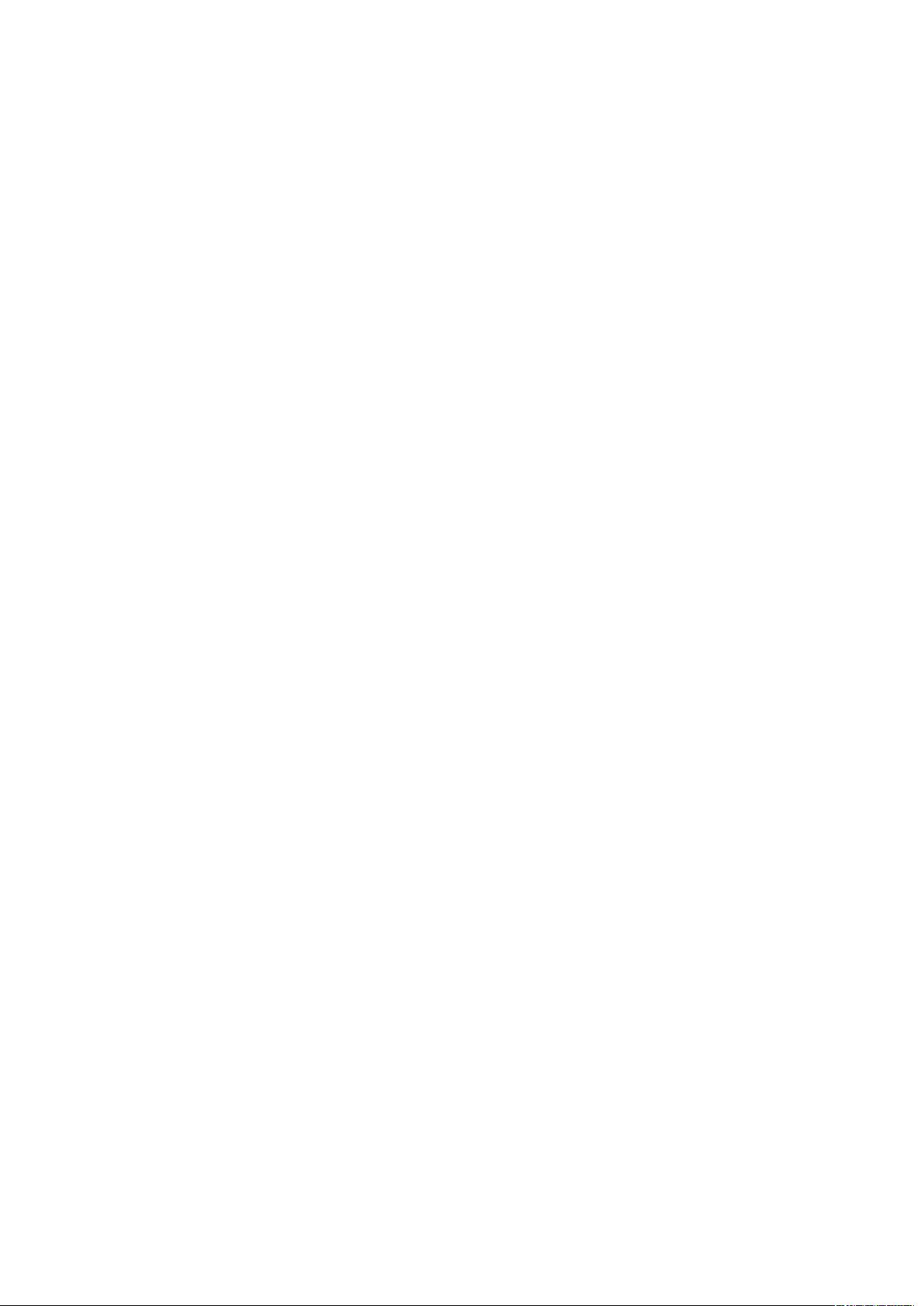Ubuntu安装NS2.34详细步骤与问题解决
需积分: 9 94 浏览量
更新于2024-09-15
收藏 23KB DOC 举报
"Ubuntu NS2.34的安装过程和解决可能出现的问题"
在Ubuntu系统中安装NS2.34网络模拟器可能涉及多个步骤,并且在过程中可能会遇到一些问题。以下是一个详细的指南,涵盖了安装和配置过程,以及如何解决可能出现的问题。
1. 配置环境:
在安装NS2.34之前,需要确保系统已经安装了必要的依赖项。这包括编译工具(gcc和g++)、X11开发包(libx11-dev和libxmu-dev)、Tk图形库(tk8.4-dev)、Xgraph和Tcl语言支持(perl)。这些可以通过运行以下命令来安装:
```
sudo apt-get install gcc g++ libx11-dev libxmu-dev tk8.4-dev xgraph tcl perl
```
2. 安装软件:
- 首先,需要解压缩下载的NS2.34软件包,例如:
```
tar -zxvf /home//ns-allinone-2.34.tar.gz
```
- 接着,进入解压缩后的目录:
```
cd /home//ns-allinone-2.34
```
- 在某些情况下,由于gcc版本的更新,可能需要修改共享库的生成命令。如果你的gcc版本是4.0以上,需要将ld-shared替换为gcc-shared。可以使用`gcc -v`检查你的gcc版本。在`otcl-1.13`目录中,编辑`configure.in`文件,找到并修改相关行。
3. 修改配置文件:
- 更改`configure.in`文件中的SHLIB_LD参数,将"ld-shared"替换为"gcc-shared",然后运行`configure`脚本再次配置项目。
- 注意,可能有多处需要修改,但只需要修改与Linux相关的分支。
4. 执行安装:
- 使用`# ./install`命令来执行安装过程。这将会编译和安装NS2.34及其依赖。
5. 配置环境变量:
- 配置环境变量以确保系统能找到NS2.34的相关可执行文件和库。在用户主目录(例如`/home/`)下编辑`.bashrc`文件,添加以下内容到文件末尾:
```
PATH="$PATH:/home//ns-allinone-2.34/bin:/home//ns-allinone-2.34/tcl8.4.18/unix:/home//ns-allinone-2.34/tk8.4.18/unix"
LD_LIBRARY_PATH="/home//ns-allinone-2.34/otcl-1.13:/home//ns-allinone-2.34/lib"
TCL_LIBRARY="$TCL_LIBRARY:/home//ns-allinone-2.34/tcl8.4.18/library"
export PATH LD_LIBRARY_PATH TCL_LIBRARY
```
- 修改后,需关闭当前终端并重新打开,以使新设置生效。然后,你可以通过输入`ns`命令来测试安装是否成功。如果出现“%”,则表示NS2.34已经正确安装。
在安装过程中,可能会遇到如依赖缺失、编译错误或环境变量配置不当等问题。如果遇到问题,首先要检查系统的依赖项是否安装完整,然后确保按照上述步骤正确修改了配置文件。如果仍然无法解决,可能需要查阅NS2.34的官方文档或者在线社区寻求帮助。
点击了解资源详情
点击了解资源详情
点击了解资源详情
2011-11-21 上传
2012-03-08 上传
2022-09-20 上传
点击了解资源详情
点击了解资源详情
点击了解资源详情
温带雨林
- 粉丝: 0
- 资源: 2
最新资源
- MATLAB新功能:Multi-frame ViewRGB制作彩色图阴影
- XKCD Substitutions 3-crx插件:创新的网页文字替换工具
- Python实现8位等离子效果开源项目plasma.py解读
- 维护商店移动应用:基于PhoneGap的移动API应用
- Laravel-Admin的Redis Manager扩展使用教程
- Jekyll代理主题使用指南及文件结构解析
- cPanel中PHP多版本插件的安装与配置指南
- 深入探讨React和Typescript在Alias kopio游戏中的应用
- node.js OSC服务器实现:Gibber消息转换技术解析
- 体验最新升级版的mdbootstrap pro 6.1.0组件库
- 超市盘点过机系统实现与delphi应用
- Boogle: 探索 Python 编程的 Boggle 仿制品
- C++实现的Physics2D简易2D物理模拟
- 傅里叶级数在分数阶微分积分计算中的应用与实现
- Windows Phone与PhoneGap应用隔离存储文件访问方法
- iso8601-interval-recurrence:掌握ISO8601日期范围与重复间隔检查